E-Mails gehören zu den frühesten Formen der Kommunikation im Internet. Sie selbst werden sicher auch mindestens eine E-Mail-Adresse haben. Obwohl Kritiker immer wieder das Ende der E-Mail prophezeien, gehört sie nach wie vor zu den meistgenutzten Kommunikationsmitteln, die wir haben.
Einer der größten Nachteile dieses Grundpfeilers der elektronischen Kommunikation ist der Mangel an Datenschutz. Die meisten E-Mail-Serviceanbieter bieten keine automatische Verschlüsselung von Nachrichten und Anhängen. Dadurch entsteht eine erhöhte Anfälligkeit für Angriffe von Hackern, Schnüfflern und Dieben.
Haben Sie schon einmal daran gedacht, Ihre E-Mails zu verschlüsseln? Dann sollten Sie zuerst einmal wissen, dass echte E-Mail-Verschlüsselungs-Tools weder sonderlich bequem einzurichten noch einfach zu nutzen sind. Selbst dann nicht, wenn Sie eine der mannigfaltigen Apps und Browser-Erweiterungen verwenden, die derzeit verfügbar sind. Sie benötigen zwar nicht gerade einen Hochschulabschluss in Datenverschlüsselung, aber etwas technisch versiert sollten Sie schon sein.
Abgesehen davon ist es nicht nötig, jede E-Mail zu verschlüsseln, die Sie versenden. Im Gegenteil, es ist sogar besser, nicht jede Nachricht zu verschlüsseln, da die meisten Empfänger nicht wissen, wie man sie entschlüsselt. Die Verschlüsselung von E-Mails dient eher dazu, Nachrichten zu senden, die vertrauliche Informationen enthalten. Journalisten tun das zum Beispiel, um in vertraulicher Weise mit ihren Quellen zu kommunizieren. Auch Unternehmen nutzen diese Methode, um Geschäftsgeheimnisse und vertrauliche Dokumente zu versenden. Ein anderes Beispiel sind Anwälte, die damit vertrauliche Klienten- und Fallinformationen sicher kommunizieren. Diese Beispiele zeigen, dass Verschlüsselung in manchen Fällen sinnvoll oder sogar notwendig, aber nicht unbedingt für jede alltägliche Kommunikation erforderlich ist. Dementsprechend reicht es also grundlegend, wenn Sie Verschlüsselungs-Tools zur Verfügung zu haben, falls sie gebraucht werden. Es ist nicht notwendig, sie auch ständig zu nutzen.
Wir werden im Folgenden darauf eingehen, wie Sie E-Mails verschlüsseln können. Lassen Sie uns aber zunächst einmal einige Best Practices erläutern, die Sie anwenden können, um E-Mails auf einfache Weise sicherer zu machen.
Die besten Methoden für den Schutz Ihrer E-Mails
Neun von zehn Viren, die Computer befallen, stammen aus E-Mail-Anhängen und kein noch so hohes Verschlüsselungsniveau kann Sie vor Ihrer eigenen Sorglosigkeit beim Öffnen von E-Mails und deren Anhängen schützen. Deshalb ist es sehr wichtig, jeden E-Mail-Anhang zu scannen, bevor Sie ihn öffnen. Das gilt insbesondere dann, wenn Ihnen der Absender nicht bekannt ist. Besonders häufig werden Viren als Microsoft Word Dokumente versendet. Viele E-Mail-Services einschließlich Gmail scannen automatisch alle Anhänge, andere Services machen jedoch manuelles Scannen erforderlich.
Klicken Sie auf keinen Fall Links in E-Mails an, denen Sie nicht zu 100 % vertrauen können. Im Grunde sollten Sie auch E-Mails gar nicht erst öffnen, wenn Sie Ihnen nicht sicher erscheinen. Außerdem kann ein Spam-Blocker sehr nützlich sein, um derartigen Mails aus dem Weg zu gehen.
Wenn Sie E-Mails an eine große Gruppe von Empfängern senden, sollten Sie BCC (Blind Carbon Copy, unsichtbare Kopienempfänger) verwenden, sodass Spam-Sender nicht auf Ihre Empfängerliste zugreifen können. Umgekehrt sollten Sie als einer von vielen in einer (CC-)Liste von Kopienempfängern auch nicht ohne Weiteres ‘Allen antworten’ anklicken, ohne vorher andere Möglichkeiten des Antwortens in Betracht zu ziehen. Außerdem sollten Sie ein starkes Passwort für Ihren E-Mail-Account benutzen und dieses hin und wieder ändern. Lesen Sie dazu unseren Leitfaden ”Was unter einem starken Passwort zu verstehen ist“, falls Sie nicht sicher sein sollten,, oder verwenden Sie ein Tool zur Überprüfung Ihrer Passwortstärke, wenn Sie wissen möchten, wie stark Ihr Passwort ist.
Kommen wir jetzt zur eigentlichen Verschlüsselung.
Wie E-Mail-Verschlüsselung funktioniert
Verschlüsselung ist, um es einfach zu sagen, nichts anderes als das Durcheinanderbringen des Inhalts einer Nachricht auf eine Weise, dass nur jemand mit dem entsprechenden Code eine Entschlüsselung vornehmen kann. Man kann den Prozess mit einem Rätsel vergleichen, bei dem jeder Buchstabe des Alphabets durch einen anderen Buchstaben des Alphabets ersetzt werden muss, um das Rätsel zu lösen. Allerdings wird das Durcheinanderbringen bzw. Verschlüsseln von Computern in derart komplexerer Weise realisiert, dass eine menschliche/manuelle Entschlüsselung unmöglich wird. Wenn Sie eine E-Mail auf diese Weise verschlüsseln, kann Sie nur von einem Empfänger entschlüsselt und somit gelesen werden, der den entsprechenden Code bereits zur Verfügung hat.
Um sicherzustellen, dass nur der gewünschte Empfänger eine Nachricht entschlüsseln kann, wird beim Verschlüsselungsprozess das sogenannte (asymmetrische) Public-Key-Kryptosystem angewendet. Jede Person besitzt einen speziellen Schlüssel für entsprechende Nachrichten in Form eines digitalen Codes, der die Entschlüsselung von Nachrichten ermöglicht.
Ein Public Key ist – zusammen mit dem Namen und der E-Mail-Adresse eines Empfängers – auf einem Key-Server gespeichert, wo ihn jedermann finden kann. Umgekehrt können Sie die Public Keys anderer Leute auf Key-Servern finden, um ihnen verschlüsselte E-Mails zu senden. Wenn Sie eine E-Mail verschlüsseln, dann nutzen Sie den Public Key des Empfängers, um die Nachricht zu verschlüsseln. Aufgrund der Technologie des Public-Key-Kryptosystems ist es jedoch nicht möglich, damit Entschlüsselungen vorzunehmen. Dafür benötigt man einen zweiten Schlüssel, nämlich den Private Key, der auf dem Computer des Empfängers gespeichert ist.
Arten von E-Mail-Verschlüsselungen
Es gibt zwei Arten von E-Mail-Verschlüsselungsmethoden, die Sie kennen sollten: S/MIME und PGP/MIME. Erstere ist in den meisten OSX- und iOS-Geräten enthalten. Wenn Sie eine E-Mail erhalten, die von einem Macbook oder iPhone gesendet wurde, dann sehen Sie dort manchmal einen 5-Kilobyte-Anhang namens smime.p7s. Dieser Anhang verifiziert die Identität des Empfängers, sodass nur er sie lesen kann. Eine zentrale Stelle wählt für S/MIME einen Verschlüsselungsalgorithmus und die Code-Größe aus. Die S/MIME-Verschlüsselungsmethode, die dank Apple und Outlook weit verbreitet ist, lässt sich einfach verwalten, ist aber mittels webbasierten E-Mail-Clients schwierig einzurichten.
Die andere oft verwendete E-Mail-Verschlüsselungsmethode, PGP/MIME, ist diejenige, die wir an späterer Stelle in diesem Tutorial näher betrachten werden. Mit dieser Methode erhalten Sie mehr Flexibilität, wenn es darum geht, auf welche Weise E-Mails verschlüsselt werden. Sie arbeitet mit einem dezentralisierten/verteilten Vertrauensmodell und funktioniert recht gut mit webbasierten E-Mail-Clients. Man erhält bei dieser Methode außerdem ein kostenloses Zertifikat, was bei S/MIME nicht der Fall ist (Sie erwerben ein S/MIME- Zertifikat, wenn Sie ein iPhone oder ein Macbook kaufen). Mit der PGP/MIME-Methode können Sie nicht nur wählen, wie Sie verschlüsseln wollen, sondern Sie können sogar bestimmen, wie stark die Verschlüsselungen von Nachrichten sein sollen, die Sie erhalten.
Aus den genannten Gründen ist PGP/MIME kostengünstiger und flexibler. Aber bevor wir näher auf diese Methode eingehen, wollen wir einen Blick auf die S/MIME-Verschlüsselungs-Features werfen, die in Outlook- und Apple-Produkten enthalten sind.
E-Mail-Verschlüsselung mit Outlook
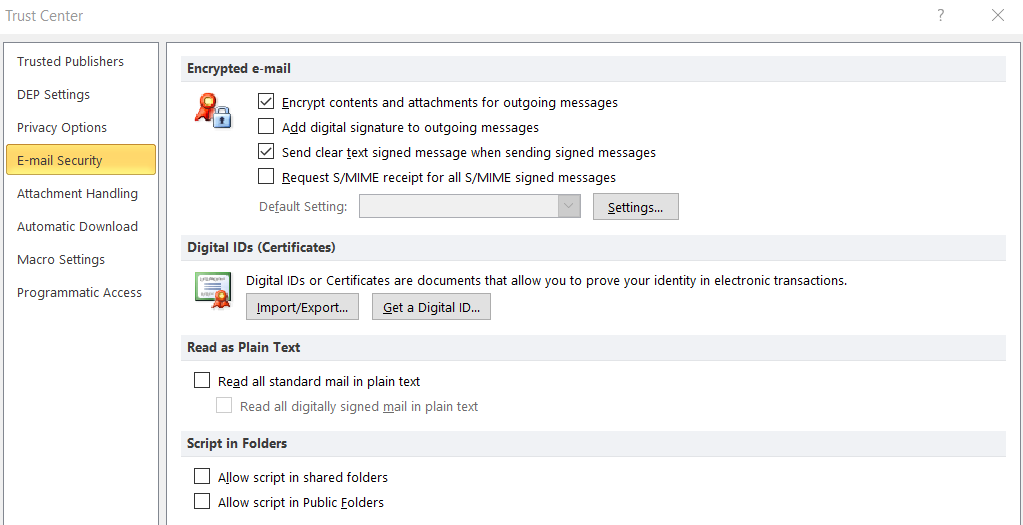
Bevor Sie beispielsweise als heimlicher Verehrer mittels Outlook eine verschlüsselte Nachricht senden können, sind einige Voraussetzungen zu erfüllen. Als Erstes benötigen Sie ein digitales Zertifikat. Wenn Sie also noch kein eigenes oder eins von Ihrem Unternehmen haben, dann müssen Sie es in folgender Weise erstellen:
- Gehen Sie zu Datei (File) > Optionen (Options) > Trust Center > Trust Center-Einstellungen (Settings) > E-Mail-Sicherheit (Email Security) > Eine digitale ID erhalten (Get a Digital ID).
- Wählen Sie, für welche Zertifizierungsstelle Sie eine digitale ID erhalten wollen (wir empfehlen Comodo.).
- Sie erhalten die digitale ID per E-Mail.
Nachdem Sie nun eine digitale Zertifizierung/ID erhalten haben, folgen Sie dieser Anleitung, um Sie in Outlook zu verwenden:
- Wählen Sie Tools > Optionen (Options) und klicken Sie dann auf den Tab Sicherheit (Security).
- Geben Sie einen Namen Ihrer Wahl im Feld Name der Sicherheitseinstellungen (Security Settings Name) ein.
- Wählen Sie S/MIME in der Box Sicheres Nachrichtenformat (Secure Message Format) aus.
- Die Automatische Sicherheitseinstellung (Default Security Setting) sollte angeklickt werden.
- Gehen Sie unter Zertifikaten und Algorithmen zum Bereich Zertifikat unterschreiben (Signing Certificate) und wählen Sie Auswählen (Choose).
- In der Box Zertifikat auswählen (Select Certificate) wählen Sie Sicheres E-Mail-Zertifikat (Secure Email Certificate) aus, wenn es nicht schon automatisch gewählt wurde.
- Wählen Sie Diese Zertifikate mit unterschriebenen Nachrichten senden (Send these Certificates with Signed Messages).
- Klicken Sie OK an, um Ihre Einstellungen zu speichern und um zu Outlook zurückzukehren.
Jetzt haben Sie eine digitale Unterschrift, die Sie Ihren E-Mails zwar hinzufügen können, die allerdings nicht automatisch erscheint. Um Ihre digitale Unterschrift einzufügen, ist Folgendes zu tun:
- Klicken Sie Neue Nachricht (New Message) an.
- Gehen Sie zu Tools > Anpassen (Customize) und klicken Sie auf den Tab Befehle (Commands).
- Wählen Sie in der Liste Kategorien (Categories) Standard aus.
- In der Liste Befehle (Commands) klicken Sie auf Nachricht digital unterschreiben (Digitally Sign Message).
- Sie können die Liste anklicken und auf Ihre Toolbar ziehen, um in Zukunft nur noch darauf klicken zu müssen, wenn Sie Ihre digitale Unterschrift einer E-Mail hinzufügen wollen.
- Wenn Sie schon einmal dabei sind, sollten Sie auch gleich Verschlüsselte Nachrichten und Inhalte (Encrypt Message Contents) sowie Anhänge (Attachments) anklicken und auf die Toolbar ziehen.
Wir wollen Sie an dieser Stelle ausdrücklich darauf hinweisen, dass das digitale Unterschreiben einer E-Mail nicht einer E-Mail-Verschlüsselung gleichkommt. Wenn Sie jemandem via Outlook eine verschlüsselte Nachricht senden wollen, muss der entsprechende Empfänger Ihnen allerdings zuvor mindestens eine E-Mail mit einem digital unterschriebenen Anhang gesendet haben. Auf diese Weise erhält Outlook die Bestätigung, dass es sich um einen vertrauenswürdigen Absender handelt. Im umgekehrten Fall müssen Sie zuerst eine unverschlüsselte E-Mail mit einer digitalen Unterschrift an einen Empfänger senden, bevor Sie von dieser Person eine verschlüsselte E-Mail erhalten können. Das ist ein Nachteil von S/MIME. Um Ihre E-Mail digital zu unterschreiben, klicken Sie einfach den neu eingerichteten Unterschrifts-Button (Sign) an, bevor Sie die Nachricht absenden.
Nachdem Sie nun die gegenseitigen digitalen Signaturen und Zertifikate in Ihren Adressverzeichnissen gespeichert haben, können Sie beginnen, verschlüsselte E-Mails auszutauschen. Klicken Sie einfach den Verschlüsselungs-Button (Encrypt) an, den wir zuvor hinzugefügt haben, und danach auf Senden.
E-Mail-Verschlüsselung mit iOS
S/MIME-Support ist standardmäßig in der E-Mail-App von iOS-Geräten enthalten. Gehen Sie dazu zu Erweiterten Einstellungen (Advanced Settings), aktivieren Sie S/MIME und ändern Sie Automatisch Verschlüsseln (Encrypt by Default) in Ja (Yes). Von nun an erscheint neben dem Empfängernamen ein Symbol in Form eines Vorhängeschlosses, wenn Sie eine neue E-Mail verfassen. Klicken Sie dieses Schloss an, um es zu “schließen” und damit die E-Mail zu verschlüsseln.
iOS konsultiert die Globale Adressenliste (GAL), eine Art von Schlüsselserver für S/MIME-Zertifikate, um Kontakte in Ihrer Exchange-Umgebung zu finden. Wenn ein Kontakt gefunden wurde, dann erscheint das Vorhängeschloss-Symbol in Blau.

Sie werden mit großer Wahrscheinlichkeit einige rote Vorhängeschloss-Symbole neben den E-Mail-Adressen von Empfängern sehen. Das bedeutet, dass diese Empfänger nicht Teil Ihrer Exchange-Umgebung sind, also z.B. nicht demselben Unternehmen angehören. Es kann aber auch bedeuten, dass sie das Zertifikat nicht installiert haben und somit keine verschlüsselten Nachrichten an Sie senden können. Im letzten Fall sieht der Prozess ähnlich wie bei Outlook aus. Die entsprechende Person muss Ihnen zuerst mindestens eine E-Mail mit einer digitalen Unterschrift senden. Die Option, die Ihnen ermöglicht, Unterschriften automatisch Ihren E-Mails anzufügen, ist im selben Erweiterte-Einstellungen-Menü (Advanced Settings) zu finden wie die Verschlüsselungsoptionen (Encryption Options).
Wenn Sie eine entsprechende E-Mail erhalten, sollten Sie Folgendes tun:
- Klicken Sie die Adresse des Absenders an.
- Ein rotes Fragezeichen erscheint, was darauf hinweist, dass die Unterschrift (noch) nicht als vertrauenswürdig eingestuft ist. Klicken Sie auf Zertifikat Anzeigen (View Certificate).
- Klicken Sie auf Installieren (Install). Nach dem Anklicken wandelt sich der Installations-Button in einen roten Entfernen(Remove)-Button. Klicken Sie in der oberen rechten Ecke auf Beenden (Done).
- Wenn Sie jetzt eine Nachricht an diese Person verfassen, wird das Vorhängeschloss-Symbol in Blau erscheinen. Klicken Sie das Symbol an, um es zu “schließen” und Ihre Nachricht zu verschlüsseln.
OSX-E-Mail-Verschlüsselung
Um mittels des Standard-E-Mail-Programms in Mac OSX verschlüsselte Nachrichten zu versenden, müssen dieselben Voraussetzungen erfüllt werden wie in iOS und Outlook: Sie müssen zuerst die digitale Unterschrift des Empfängers in Ihrem Gerät speichern. Wenn Sie dann eine Nachricht schreiben, erscheint neben der E-Mail-Adresse dieses Empfängers ein Kontroll(Unterschrifts-)symbol, das anzeigt, dass Ihre Nachricht unterzeichnet wird.
Neben dem Unterschrift-Symbol erscheint außerdem ein Schloss-Symbol. Anders als iOS, das Sie entscheiden lässt, welche Empfänger verschlüsselte E-Mails erhalten und welche nicht, handelt es sich bei OSX jedoch um ein Alles-oder-Nichts-Prinzip. Wenn Sie also nicht die Zertifikate von allen gewünschten Empfängern haben, kann die E-Mail nicht verschlüsselt werden.
Bitte denken Sie daran, E-Mails erst zu unterschreiben, nachdem Sie sie fertig geschrieben haben. Wenn Sie eine E-Mail nach dem unterzeichnen noch einmal ändern, wird das angezeigte Zertifikat als nicht vertrauenswürdig eingestuft.
Android-E-Mail-Verschlüsselung
In Android existiert eine Reihe von Optionen, um E-Mails zu verschlüsseln. Die CipherMail-App ermöglicht es Ihnen, mithilfe der standardmäßigen Gmail-App und einigen Apps anderer Anbieter (z.B. K-9) per S/MIME verschlüsselte E-Mails zu senden und zu empfangen. Auch hier kommen die weiter oben erläuterten Zertifizierungsregeln zum Tragen.
Eine andere Option ist die Anwendung von PGP/MIME, für die sowohl eine E-Mail-App als auch eine Keychain notwendig ist, um Zertifikate zu speichern. PGP erfordert außerdem etwas mehr Aufwand, wenn es um die Einrichtung geht. Andererseits müssen Sie hierbei aber nicht erst die digitale Unterschrift eines Absenders erhalten, um diesem eine verschlüsselte E-Mail senden zu können.
OpenKeychain ist ein simples und kostenloses Keychain-Tool für die Speicherung der Zertifikate anderer Personen. Es funktioniert gut mit K-9-Mail und einige andere E-Mail-Apps sind mit diesem Tool wahrscheinlich auch kompatibel.
Mittels OpenKeychain können Sie Ihre eigenen öffentlichen und privaten Keys kreieren. Geben Sie einfach Ihre E-Mail-Adresse, Ihren Namen und Ihr Passwort ein und schon erstellt das Tool Ihre Keys für Sie. Außerdem können Sie bereits existierende Keys importieren und von Ihnen generierte Keys zu anderen Geräten und Apps exportieren.
OpenKeychain hilft Ihnen auch dabei, nach öffentlichen Keys anderer Personen online zu suchen, damit Sie ihnen verschlüsselte E-Mails senden können. Nachdem Sie den öffentlichen Key einer Person zu Ihrer Keychain hinzugefügt haben, wird dieser gespeichert, sodass Sie ihn später ohne große Umstände erneut nutzen können.
Um OpenKeyChain mit einer E-Mail-App anwenden zu können, gehen Sie zu den Einstellungen (Settings) der E-Mail-App und machen OpenKeyChain zu Ihrem Standard-OpenPGP-Anbieter. Dieser Prozess mag von App zu App variieren, aber wahrscheinlich müssen Sie nur ein wenig im Einstellungsmenü suchen, um sie zu finden. Allerdings unterstützen nicht alle E-Mail-Apps Verschlüsselungen – und Gmail ist eine von ihnen.
Webmail-Verschlüsselung (Gmail)
Für webbasierte E-Mail-Clients wie Gmail empfehlen wir eine PGP/MIME-Verschlüsselungslösung, da eine solche einfacher zu integrieren ist als S/MIME. Innerhalb dieses Tutorials verwenden wir eine Chrome-Erweiterung namens Mailvelope zusammen mit Gmail. Die meisten Browser-Erweiterungen funktionieren im Übrigen in vergleichbarer Weise und folgen denselben Prinzipien. Sie können daher auch EnigMail, GPGTools und GNU Privacy Guard in Betracht ziehen.
Zu Beginn müssen Sie die Erweiterung installieren und das Optionsmenü öffnen. Generieren Sie nun Ihren eigenen Key, indem Sie Ihren Namen, Ihre E-Mail sowie Ihr Passwort eingeben und Generieren (Generate) anklicken. Die meisten E-Mail-Verschlüsselungs-Erweiterungen enthalten bereits einen Key-Generator und einen Key-Ring (keychain). Sollten Sie schon einen Key haben, dann fügen Sie ihn hinzu, indem Sie die Option Importieren (Import) und die Funktionen Kopieren und Einfügen (copy and paste) verwenden.
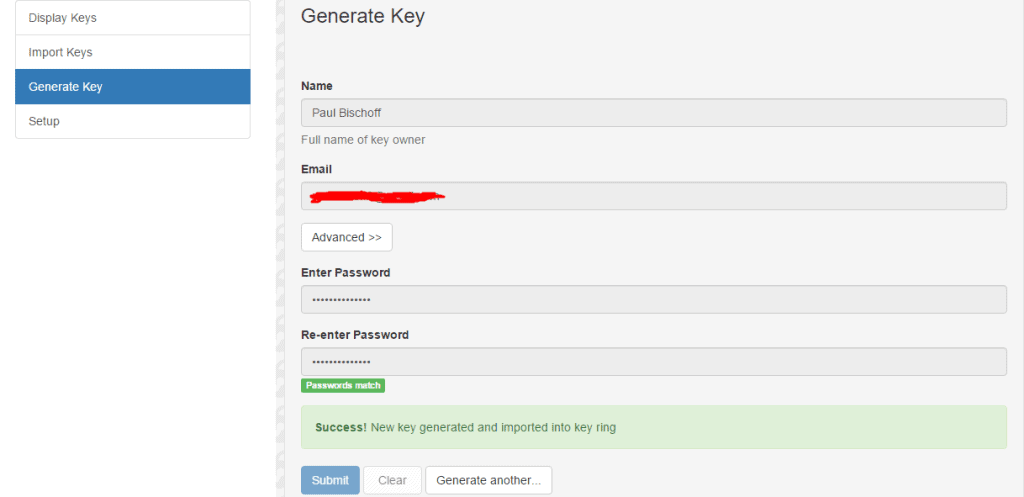
Jetzt haben Sie einen Verschlüsselungs-Key, der allerdings nicht viel nützt, wenn niemand Ihren öffentlichen Key finden kann, um Ihnen verschlüsselte E-Mails zu senden. Sie haben aber die Möglichkeit, Ihren öffentlichen Key auf einen Key-Server hochzuladen. Wir empfehlen den Key-Server von MIT, da er beliebt, kostenlos und einfach zu nutzen ist. Navigieren Sie dazu in den Mailvelope-Einstellungen (Settings) zu Keys anzeigen (Display Keys) und klicken dort auf den Key, den Sie gerade generiert haben. Gehen Sie dann zu Exportieren (Export), um Ihren Key als einfachen Text zu sehen. Kopieren Sie diesen Text in Ihre Zwischenablage.
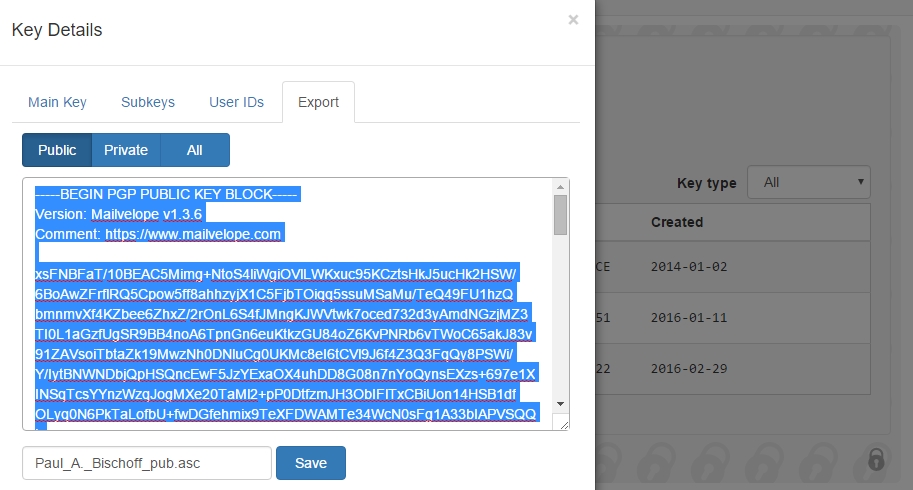
Gehen Sie nun zum MIT PGP Keyserver, geben Sie dort Ihren Key in das Feld Key Hinzufügen (Submit a Key) ein und klicken Sie auf Hinzufügen (Submit). Als Nächstes gehen Sie zur Homepage des MIT-Key-Servers, und suchen nach dem/Ihren Namen, den Sie eingegeben haben. Sie sollten nun Ihren Key in der Liste sehen.
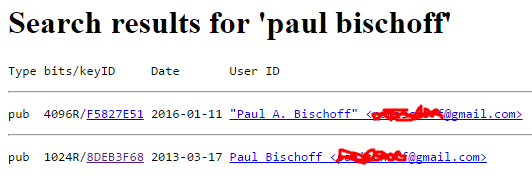
Sie sollten sich die Key-ID notieren, die sowohl in den Mailvelope-Einstellungen (Settings) als auch in der MTI-Liste erscheint. Das ist besonders dann sinnvoll, wenn Sie denselben Namen wie jemand anderes in der Key-Serverlist haben. Schließlich dient die ID als einzigartige Identifikation. Journalisten veröffentlichen zum Beispiel ihre Key-ID in Online-Profilen und in sozialen Medien, sodass Informanten und andere Quellen mit Sicherheit wissen, dass sie ihre E-Mail an die richtige Person senden.
Während Sie sich auf der MIT-Key-Serverseite befinden, können Sie nach öffentlichen Keys anderer Personen suchen. Klicken Sie auf die Key-ID der gesuchten Person, um den Key als Text einzusehen. Kopieren Sie den Text und fügen Sie ihn in den Importieren(Import)-Bereich von Mailvelope ein, um den Key Ihrem Key-Ring (Keychain) hinzuzufügen.
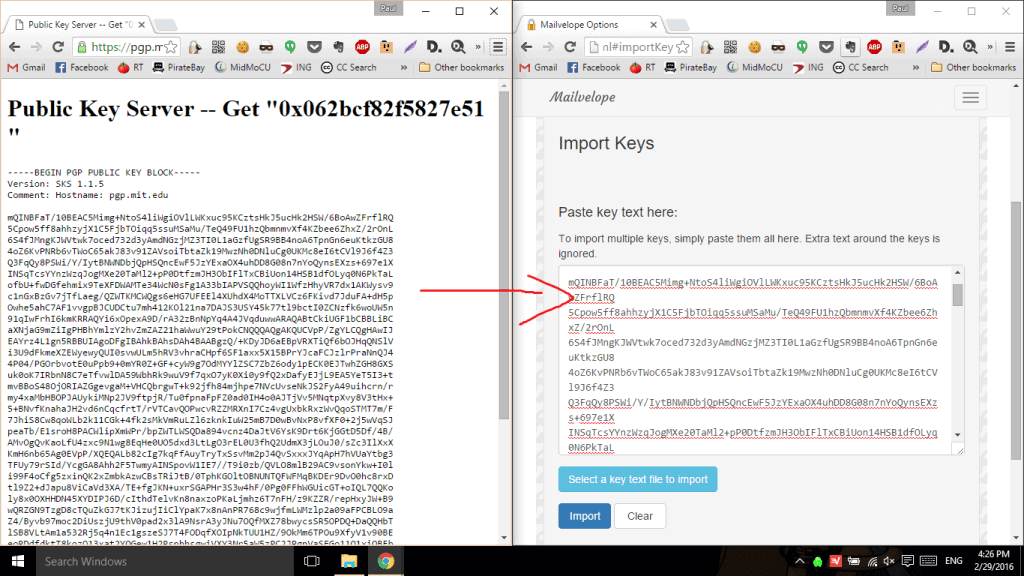
Nachdem Sie nun Empfänger zu Ihrem Key-Ring hinzugefügt und Ihren eigenen öffentlichen Key für andere verfügbar gemacht haben, können Sie beginnen, verschlüsselte E-Mails zu senden und zu empfangen. Mailvelope lässt einen Button im Gmail-Schreibfenster erscheinen, der ein weiteres Fenster öffnet, in dem Sie die Nachricht eingeben können, die verschlüsselt werden soll. Wenn Sie mit der Nachricht fertig sind, klicken Sie den Verschlüsselungs(Encrypt)-Button an, wählen dann den Empfänger und übertragen den verschlüsselten Text in die E-Mail. Sie können auch unverschlüsselten Text zu dieser E-Mail hinzufügen, aber den verschlüsselten Text dürfen Sie nicht mehr verändern, wenn die Nachricht erfolgreich/verschlüsselt gesendet werden soll.
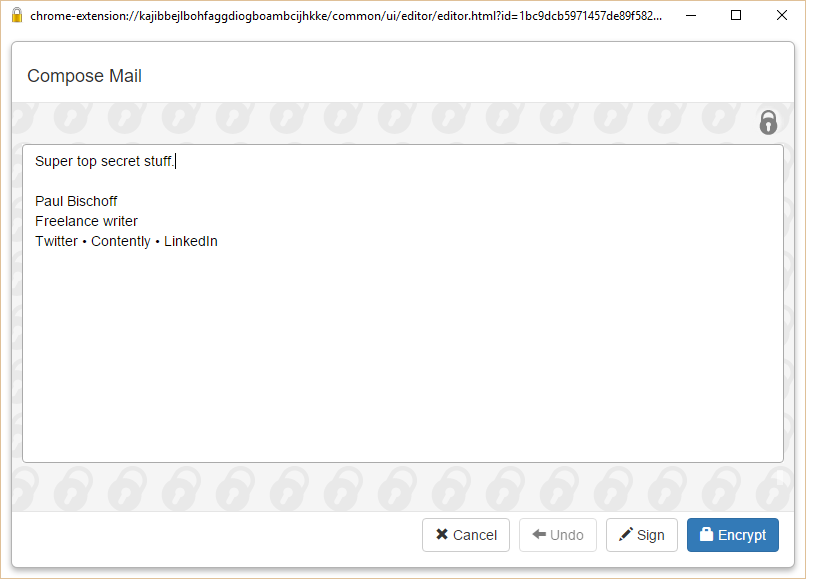
Wenn Sie eine verschlüsselte E-Mail erhalten, dann sollte Ihre Browser-Erweiterung diese automatisch erkennen und anbieten, sie zu entschlüsseln. Auf Empfängerseite ist dafür eine Erweiterung oder eine Art von PGP-Entschlüsselungs-App vonnöten. Im Falle von Mailvelope klicken Sie einfach auf das Symbol, das erscheint, wenn man über den verschlüsselten Text fährt, geben Ihr Passwort ein und schon ist der Text entschlüsselt.
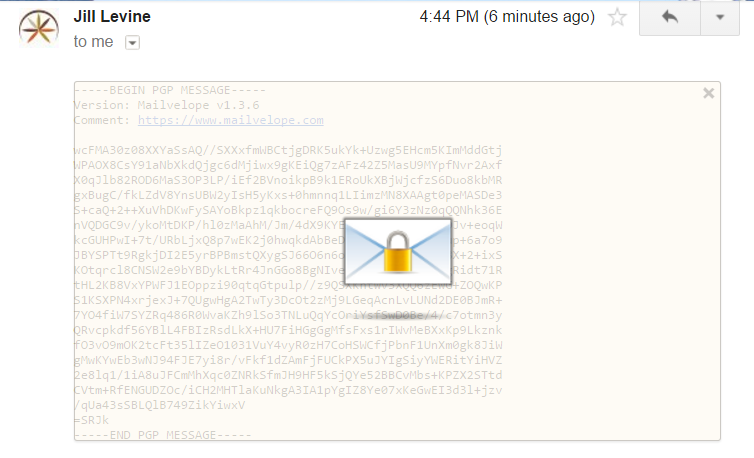
Die Kehrseite von Mailvelope und eigentlich sogar den meisten webbasierten Verschlüsselungs-Erweiterungen besteht darin, dass Anhänge nicht verschlüsselt werden. Sie können Gnu Privacy Guard verwenden, um Anhänge mit PGP zu verschlüsseln, bevor Sie sie hochladen. Dadurch wird Ihnen ermöglicht, für die Verschlüsselung dasselbe Key-Paar zu nutzen. Sie können aber auch eine der hier gelisteten Apps zur Verschlüsselung von Dateien verwenden.
Einmalig verwendbare E-Mail-Adressen
Durch eine Verschlüsselung wird lediglich der Inhalt der Nachricht verschleiert, nicht aber die E-Mail-Adresse des Absenders. Es kann aber vorkommen, dass Sie aus welchen Gründen auch immer eine anonyme E-Mail versenden wollen, die Ihre Identität nicht offenbart. Einige E-Mail-Serviceanbieter bieten zu diesem Zweck zeitlich begrenzte, “unechte” E-Mail-Adressen.
Guerilla Mail ist unsere erste Wahl. Sie können mit diesem Service einmalig verwendbare E-Mail-Adressen einrichten, mit denen Sie Nachrichten senden und empfangen können. Der Service schließt einen Passwort-Manager ein, damit Sie nicht gezwungen sind, sich die Passwörter mehrerer einmalig verwendbarer Accounts zu merken. Das Beste an diesem Service ist jedoch, dass er vollkommen webbasiert ist und keine Registrierung erfordert, wodurch die Verschleierung Ihrer Identität sehr effektiv ist.
Zmail ist eine weitere verlässliche Option für das Versenden von “unechten” E-Mails, bei der jedoch eine Desktop-Anwendung anstelle einer Web-App verwendet wird.
Einige abschließende Bemerkungen
Viele Apps und E-Mail-Services versprechen E-Mail-Verschlüsselung, verwenden aber weder S/MIME noch PGP/MIME. Diese Services sind wesentlich einfacher einzurichten, verwenden jedoch ihre eigenen Verschlüsselungslösungen, die möglicherweise nicht besonders hohen Datenschutz-Standards entsprechen. SafeGmail und Virtru sind zwei Beispiele für diese Services, die wir leider nicht empfehlen können.
Wir halten es für ratsam, dass Sie Ihren öffentlichen PGP-Key auf einen Key-Server hochladen; unbedingt erforderlich ist das allerdings nicht. Stattdessen ist es auch möglich, den einfachen Text Ihres öffentlichen Keys an die Person(en) zu senden, von denen Sie verschlüsselte Nachrichten erhalten wollen.
Lesen Sie dazu auch: Kann Ihr Arbeitgeber Ihre persönlichen E-Mails lesen?
Das könnte Sie ebenfalls interessieren: Suchen Sie nach einem VPN, um Ihren Datenschutz zu sichern? Sehen Sie sich dazu unsere Liste der besten VPN-Services an.

